So öffnen Sie eine neue Registerkarte in Ihrem Browser

Die meisten Browser haben eine Standardseite, die angezeigt wird, wenn Sie eine neue Registerkarte öffnen. Wenn Sie nicht möchten, dass Ihr Browser entscheidet, welche Webseite beim Öffnen eines neuen Tabs angezeigt wird, können Sie diese zu einer benutzerdefinierten Webseite Ihrer Wahl ändern.
Beispielsweise möchten Chrome und Firefox Ihnen Kacheln von Webseiten anzeigen. kürzlich besucht und Chrome zeigt auch Trendgeschichten. Der Internet Explorer möchte, dass Sie bei jedem Öffnen eines neuen Tabs MSN sehen. Sie erhalten die Idee.
Wir zeigen Ihnen, wie Sie einen neuen Tab für eine bestimmte Webseite öffnen, die Sie in Google Chrome, Mozilla Firefox, Internet Explorer, Opera und Safari sehen möchten. Da wir Google gerne für die Suche im Internet verwenden, was wir häufig auf einem neuen Tab tun, legen wir Google Advanced Search als URL fest, die auf einem neuen Tab in unseren Beispielen für jeden dieser Browser geöffnet wird. Sie können Ihre neue URL für die Registerkarte beliebig festlegen. Wir zeigen Ihnen auch, wie Sie in jedem Browser zur neuen Standardregisterkarte zurückkehren, falls Sie dies wünschen.
Google Chrome
Google Chrome bietet keine integrierte Möglichkeit, die URL anzugeben, die wann angezeigt wird Sie öffnen eine neue Registerkarte, also müssen wir eine Erweiterung installieren. Die einfachste, die wir gefunden haben, ist Replace New Tab Page.
Gehen Sie auf die Seite der Erweiterung und klicken Sie auf "Add to Chrome".

Klicken Sie dann auf die Schaltfläche "Neue Tab-Seite ersetzen" Symbolleiste und wählen Sie "Optionen" aus dem Dropdown-Menü.
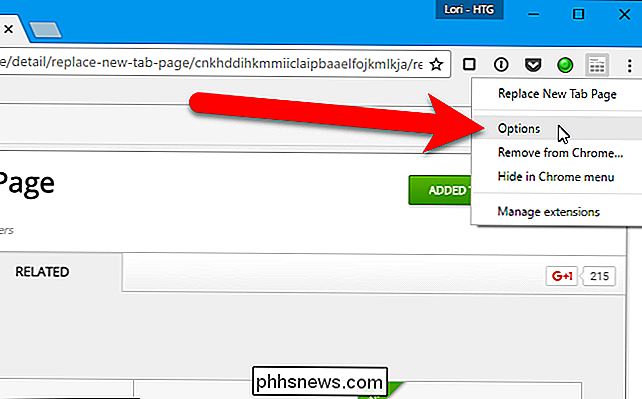
Geben Sie die URL für die Webseite ein, die auf der Seite "Neuer Tab" angezeigt werden soll und klicken Sie auf "Speichern".
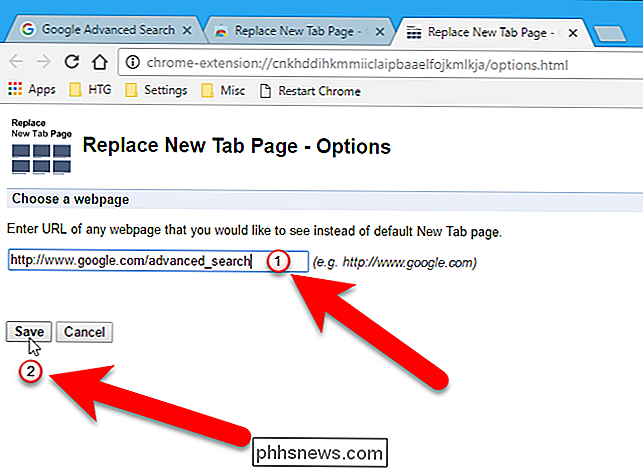
Beim nächsten Öffnen einer neuen Registerkarte ...
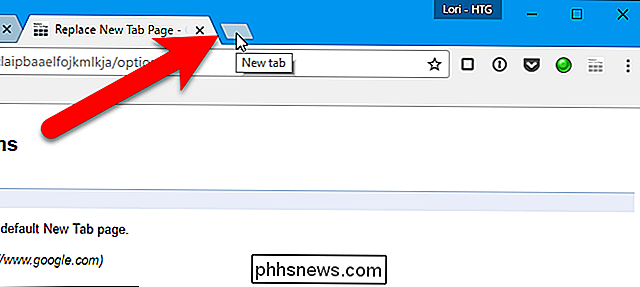
... In einem Dialogfeld wird gefragt, ob dies die neue Registerkarte ist, die Sie erwartet haben. Wenn dies der Fall ist, klicken Sie auf "Änderungen beibehalten". Wenn Sie die Änderungen nicht wünschen, klicken Sie auf "Einstellungen wiederherstellen". Die Webseite wird immer noch auf einer neuen Registerkarte geöffnet, aber die Seite Neue Registerkarte ersetzen ist deaktiviert, sodass beim nächsten Öffnen einer neuen Registerkarte die Standardseite Neuer Tab geöffnet wird.
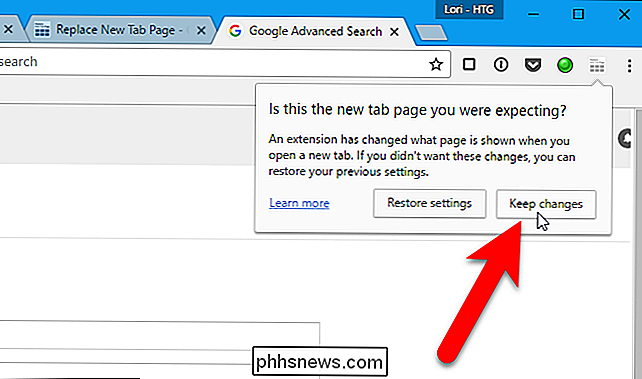
Um manuell zur Standardseite Neuer Tab zurückzukehren Deaktivieren Sie Chrome, deaktivieren Sie die Erweiterung, indem Sie im Chrome-Menü die Option Weitere Tools> Erweiterungen auswählen und das Kontrollkästchen "Aktivieren" rechts neben der Erweiterung "Neues Tabulator ersetzen" deaktivieren. Sie können die Erweiterung auch vollständig entfernen, indem Sie auf das Papierkorbsymbol klicken.
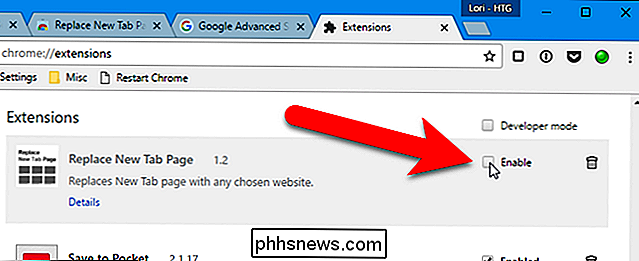
Mozilla Firefox
Mozilla Firefox bietet eine integrierte Möglichkeit, eine URL für neue Registerkarten anzugeben. Es ist jedoch nicht in den Standardeinstellungen - es ist im Konfigurationseditor. Um auf den Konfigurationseditor zuzugreifen, geben Sie in der Adresszeileabout: configein und drücken Sie die Eingabetaste.
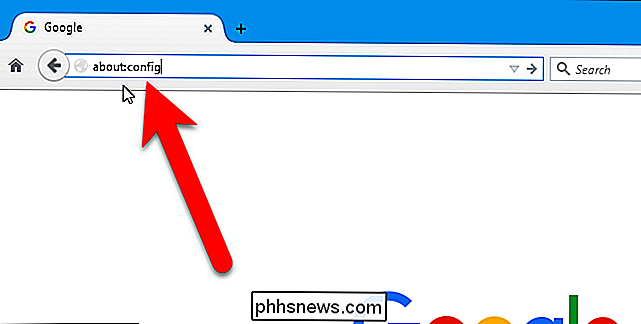
Eine Seite zeigt an, dass dies Ihre Garantie ungültig machen könnte und dass das Ändern dieser erweiterten Einstellungen für Firefox schädlich sein kann. Mach dir keine Sorgen. Wir werden nur eine Einstellung ändern, die wir getestet haben und die gut funktioniert. Wenn Sie diese Warnung nicht jedes Mal sehen möchten, wenn Sie den Konfigurationseditor (about: configSeite) öffnen, deaktivieren Sie das Kontrollkästchen "Diese Warnung beim nächsten Mal anzeigen". Klicken Sie auf "Ich werde vorsichtig sein, ich verspreche!", Um fortzufahren.
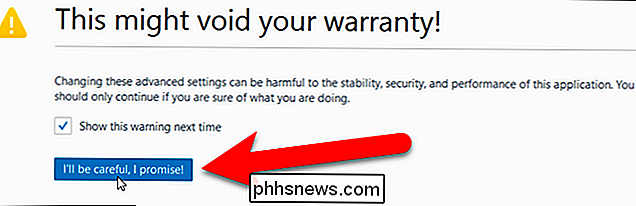
Geben Sie auf der Seite about: configbrowser.newtabin das Suchfeld oben auf der Registerkarte ein. Ergebnisse, die Ihren Eingaben entsprechen, werden aufgelistet. Doppelklicken Sie auf den Eintrag "browser.newtab.url".
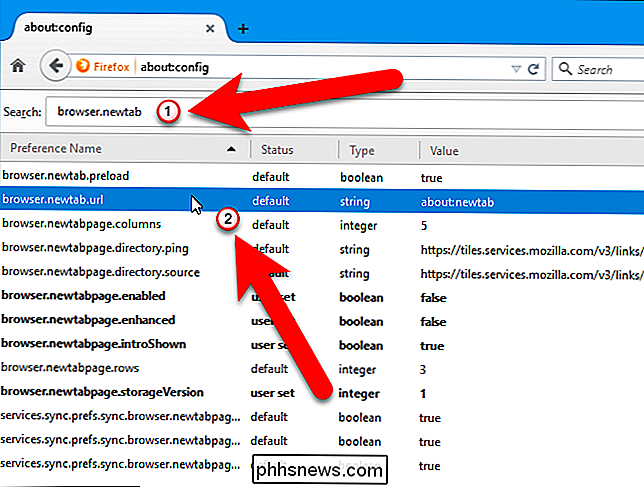
Geben Sie im Dialogfeld "String-Wert eingeben" die URL in das Feld der Seite ein, die beim Öffnen eines neuen Tabs angezeigt werden soll, und klicken Sie auf "OK"
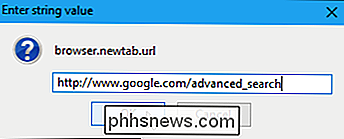
Wenn Sie jetzt eine neue Registerkarte öffnen, wird die von Ihnen angegebene Seite angezeigt.
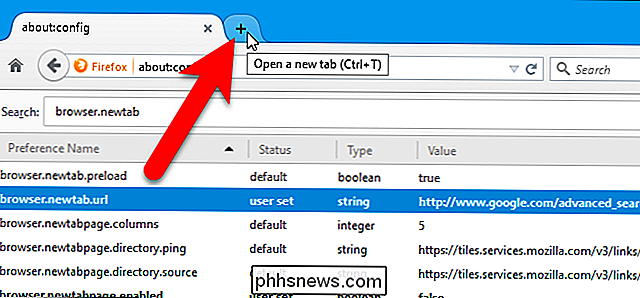
Gehen Sie wie oben beschrieben vor, um die Standardseite "Neue Registerkarte" in Firefox zu verwenden. Geben Sie jedoch den Standardwert "about: newtab" ein Klicken Sie im Dialogfeld Zeichenfolgenwert eingeben auf
Internet Explorer
VERWANDT: So öffnen Sie einen bestimmten Satz von Webseiten beim Starten des Browsers
Internet Explorer bietet eine Möglichkeit zum Angeben einer URL für die Anzeige Sie öffnen einen neuen Tab, aber es ist nicht so direkt wie in Firefox. Grundsätzlich verwendet Internet Explorer die erste Homepage-URL, die auf einer Registerkarte geöffnet wird, wenn Sie den Browser als URL für eine neue Registerkarte öffnen. Um dies zu ändern, klicken Sie auf das Zahnradsymbol in der oberen rechten Ecke des Browserfensters und wählen Sie "Internetoptionen".
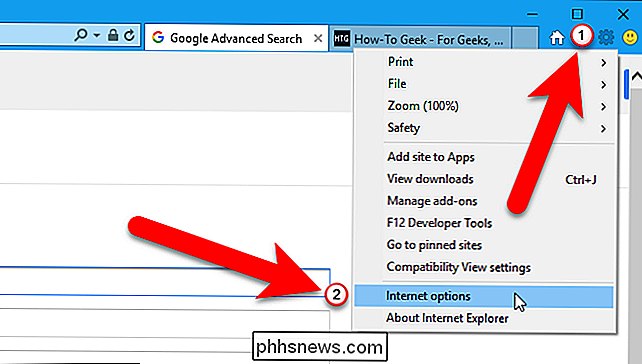
Das Dialogfeld Internetoptionen wird angezeigt. Stellen Sie auf der Registerkarte Allgemein im Abschnitt Startseite sicher, dass die erste URL oder die einzige URL, die im Feld aufgeführt ist, die URL ist, die Sie für neue Registerkarten verwenden möchten. Klicken Sie dann im Abschnitt "Registerkarten" auf die Schaltfläche "Registerkarten".
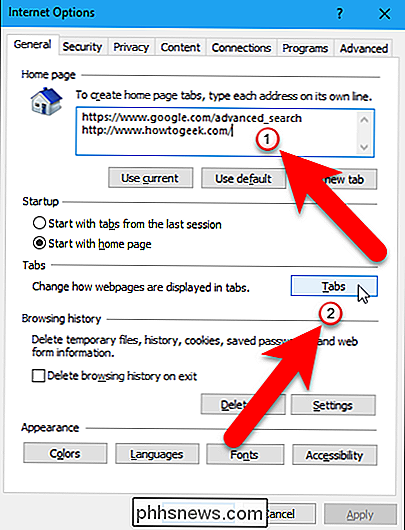
Wählen Sie im Dialogfeld "Registerkarteneinstellungen" in der Dropdown-Liste unter "Wenn eine neue Registerkarte geöffnet wird" die Option "Ihre erste Startseite" aus "OK".
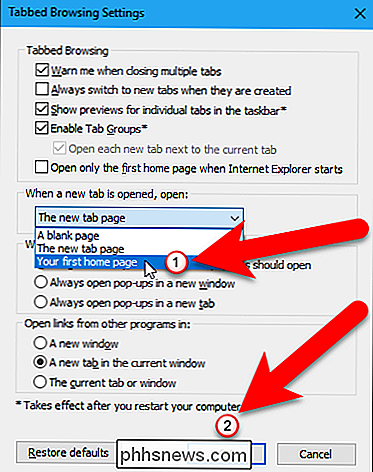
Sie kehren zum Dialogfeld "Internetoptionen" zurück. Klicken Sie zum Schließen auf "OK".
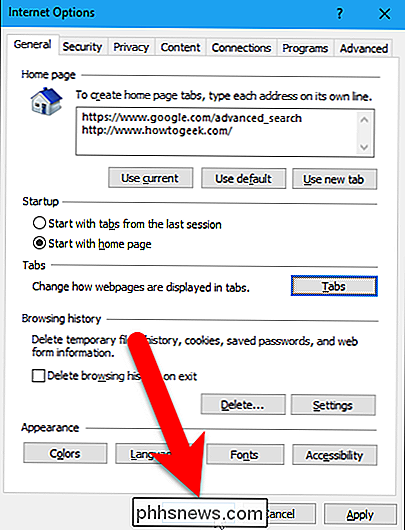
Wenn Sie jetzt eine neue Registerkarte öffnen, öffnet Internet Explorer die erste (oder einzige) Startseite Seiten-URL, die Sie auf der neuen Registerkarte angegeben haben.
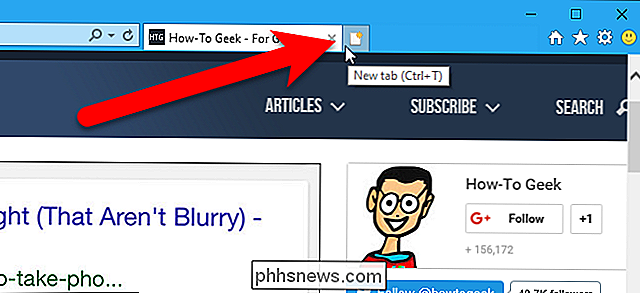
Gehen Sie wie oben beschrieben vor, um die Standardseite Neuer Tab in Internet Explorer zu verwenden. Wählen Sie jedoch unter der Option "Die neue Registerkarte" die Option "Die neue Registerkarte" aus geöffnet, geöffnet "im Dialogfeld" Einstellungen für Tab-Browsing ".
Opera
Genau wie Chrome bietet Opera keine integrierte Möglichkeit zum Angeben einer URL, die beim Öffnen eines neuen Tabs geöffnet werden soll. Es gibt jedoch eine Erweiterung namens Benutzerdefinierte neue Registerkarte, mit der Sie eine Seite angeben können, die beim Öffnen einer neuen Registerkarte angezeigt werden soll. Rufen Sie die Seite der Erweiterung auf und klicken Sie zum Installieren auf "Add to Opera".
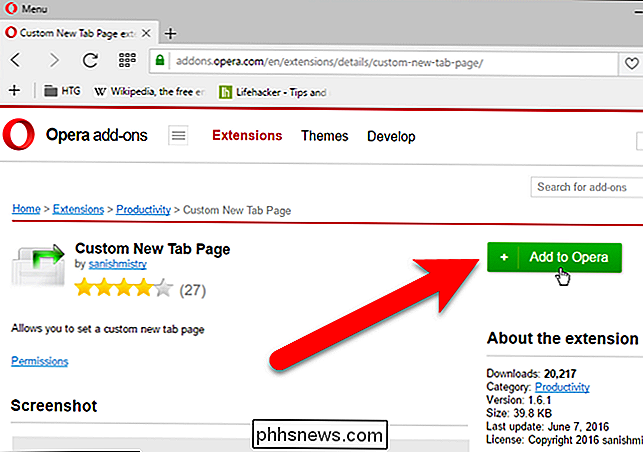
Sobald die Erweiterung installiert ist, klicken Sie auf das Opera-Menü und wählen Sie Erweiterungen> Erweiterungen verwalten.
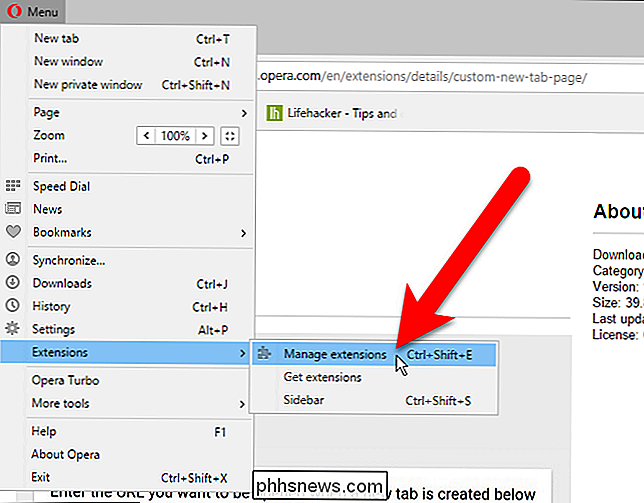
Klicken Sie auf die Schaltfläche "Optionen" auf der benutzerdefinierten Neu Registerkarte Seite.
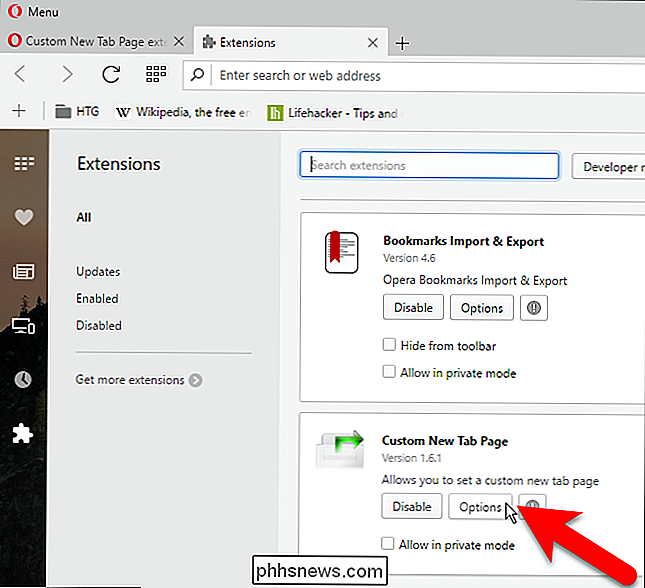
Geben Sie die URL für die Webseite ein, die beim Öffnen einer neuen Registerkarte in Opera angezeigt werden soll, und klicken Sie auf "OK".
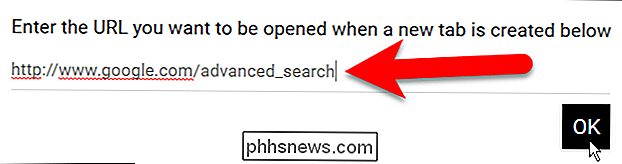
Nachdem Sie die URL für neue Registerkarten festgelegt haben, öffnet Opera automatisch eine neue Registerkarte Seite.
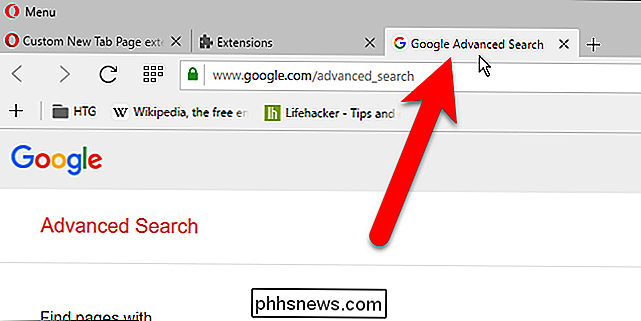
Um zur Standardseite Neuer Tab in Opera zurückzukehren, deaktivieren Sie die Erweiterung, indem Sie zur Seite Erweiterungen zurückkehren und im Feld Benutzerdefinierte neue Registerkarte auf die Schaltfläche "Deaktivieren" klicken. Sie können die Erweiterung auch entfernen, indem Sie auf die Schaltfläche "X" klicken, die in der oberen rechten Ecke des Feldes Benutzerdefinierte neue Registerkarte angezeigt wird.
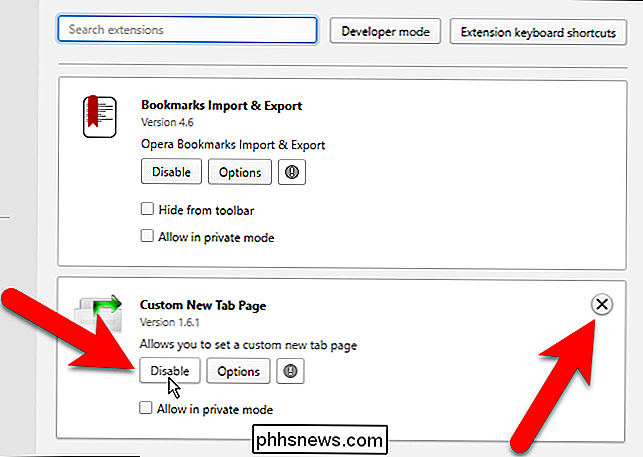
Safari
Wenn Sie Safari auf einem Mac verwenden, gibt es einen Weg Legen Sie eine bestimmte URL fest, die geöffnet werden soll, wenn Sie eine neue Registerkarte erstellen. Sie müssen jedoch dieselbe URL sowohl für Ihre Startseite als auch für die Seite verwenden, die beim Erstellen eines neuen Tabs angezeigt wird. Um Ihre Startseite und die neue Registerkarte einzurichten, öffnen Sie Safari und wählen Sie "Einstellungen" im Safari-Menü.
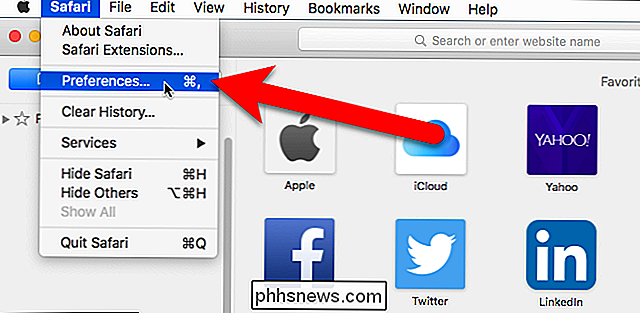
Geben Sie auf dem Bildschirm "Allgemein" die URL ein, die Sie als Startseite und auf neuen Registerkarten verwenden möchten.
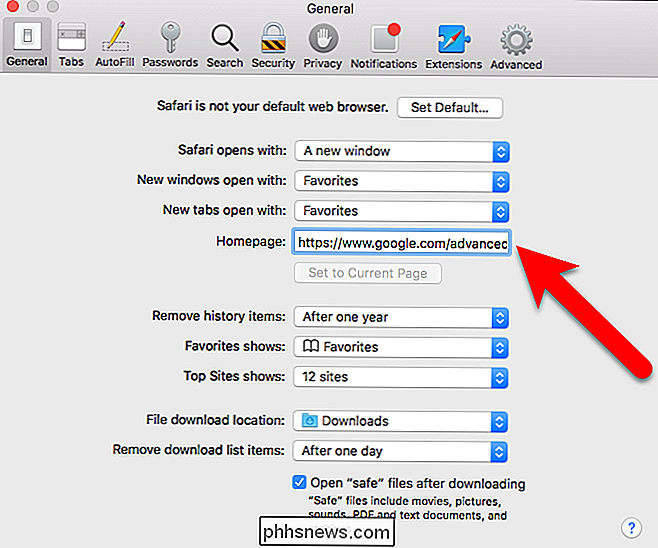
Wählen Sie dann "Homepage" aus der Dropdown-Liste Neue Registerkarten öffnen und klicken Sie auf die Schaltfläche zum Schließen in der oberen linken Ecke des Dialogfelds Voreinstellungen.
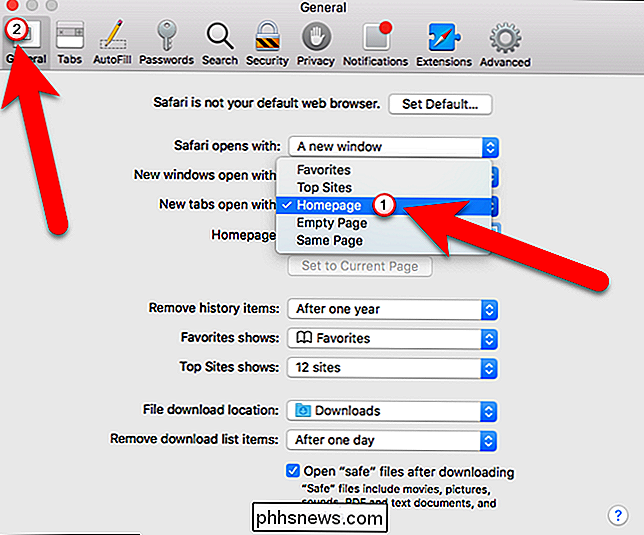
Wenn Sie jetzt in Safari eine neue Registerkarte erstellen Daraufhin wird die Startseite geöffnet.
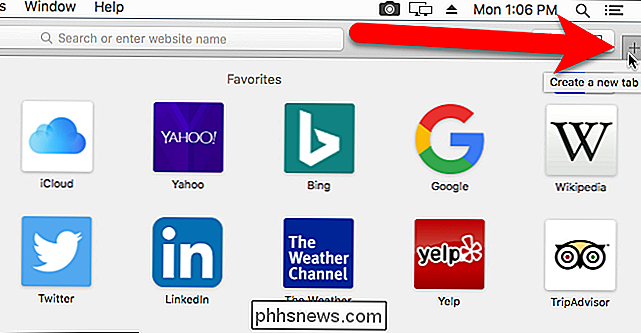
Um zur Standardseite "Neuer Tab" in Safari zurückzukehren, gehen Sie wie oben beschrieben vor, wählen Sie jedoch "Favoriten" aus der Dropdown-Liste Neue Registerkarten auf der Seite Allgemein im Dialogfeld Einstellungen
Sie wundern sich vielleicht, warum wir Microsoft Edge ausgelassen haben. Leider können Sie keine bestimmte URL auswählen, die auf einer neuen Registerkarte geöffnet werden soll, und es gibt auch keine Erweiterungen, um dies zu tun. Sie können nur Top-Sites und empfohlene Inhalte, nur Top-Sites oder eine leere Seite anzeigen, indem Sie im Menü "Mehr" die Option "Einstellungen" auswählen und eine der Optionen aus der Dropdown-Liste "Neue Tabs mit öffnen" im Bereich "Einstellungen" auswählen . Hoffentlich wird Microsoft diese Funktion in Zukunft hinzufügen.

Wie man jemanden für 30 Tage auf Facebook "Snooze"
Bis jetzt gab es keine Möglichkeit, jemanden aus Ihrem News-Feed auf Facebook vorübergehend zu entfernen. Sie könnten jemanden blockieren oder nicht folgen, aber dies war eine dauerhafte Lösung. Wenn du ihre Beiträge wieder sehen möchtest, musst du sie absichtlich zurücknehmen oder entsperren. VERBUNDEN: So bereinigst du deinen Facebook-News-Feed in nur wenigen Klicks Kürzlich, Facebook Snooze eingeführt, eine Funktion, mit der Sie jemanden für 30 Tage vor Ihrem Newsfeed verbergen können.

Verbessern der Gesichtserkennung in Windows 10
Wenn Sie die richtige Hardware haben, können Sie mit Windows 10 Ihren Computer mit nur einem Lächeln entsperren. Die Gesichtserkennung von Microsoft ist jedoch nicht immer genau richtig. Hier erfahren Sie, wie Sie Windows dabei unterstützen, Sie besser zu erkennen: VERWANDT: So melden Sie sich mit Ihrem Fingerabdruck oder einem anderen Gerät mit Ihrem PC an Hello Bevor Sie diese Schritte ausführen, benötigen Sie Windows Hallo mit Gesichtserkennung aktiviert.



